GMAIL configureren voor POP of IMAP met Outlook 2010

Onlangs hebben we besproken hoe Outlook 2010 met IMAP te verbinden met Gmail, maar ik vergat te vermelden dat de instellingen in GMAIL bepalen welk type verbinding Outlook 2010 gebruikt (IMAP of POP.) Dus met dat in gedachten, dacht ik dat ik heel snel zou bekijken hoe je je GMAIL-account zou instellen om POP of IMAP te gebruiken.
Ter informatie: voor degenen onder u die niet zeker weten wat het verschil is tussen IMAP en POP, lees hier wat ik IMAP versus uitleg in het kort. KNAL.
Hoe automatisch te bepalen welk type verbinding Outlook 2010 zal gebruiken bij het verbinden met Gmail
Open uw Gmail-account. Vervolgens Klik instellingen en bezoek de Doorsturen en POP / IMAP tab.
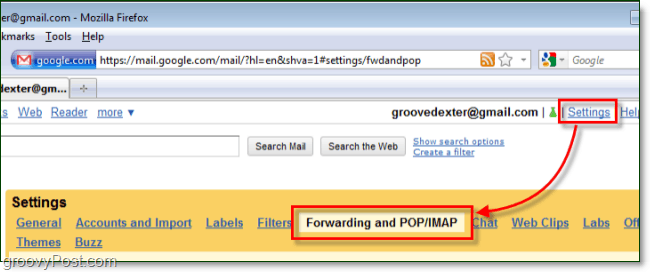
Hier passen we de verschillende instellingen aan om te bepalen welke verbinding Outlook 2010 zal automatisch gebruiken. Houd er rekening mee dat Outlook standaard verbinding maakt met IMAP, dus als zowel IMAP als POP zijn ingeschakeld, heeft IMAP prioriteit.
Optie 1: Gebruik een POP-verbinding. Om Outlook 2010 eenvoudig verbinding te laten maken met Gmail via een POP-verbinding Controleren POP inschakelen (beide werken) en toen Controleren IMAP uitschakelen. Als je dat eenmaal hebt, Opslaan Veranderingen.
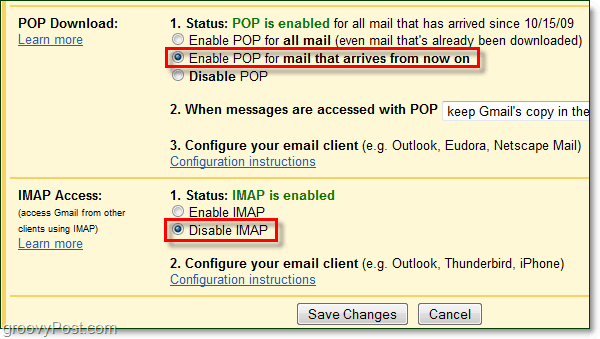
Optie 2: Gebruik een IMAP-verbinding. Eenvoudig Outlook 2010 verbinding maken met Gmail via een IMAP-verbinding Controleren Schakel POP uit en toen Controleren IMAP inschakelen. Als je dat eenmaal hebt, Opslaan Veranderingen.
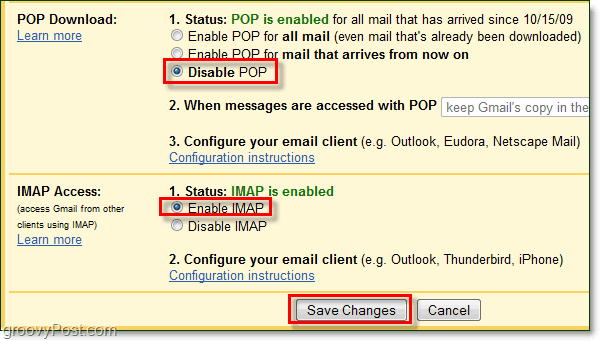
Als je eenmaal bent bijgestelde de instellingen in Gmail, Volgen deze Groovy-zelfstudie om de verbinding te voltooien via de verbinding die je hierboven hebt gekozen. Outlook zou automatisch moeten detecteren welke verbinding is ingeschakeld en uw account zal hiermee worden ingesteld.
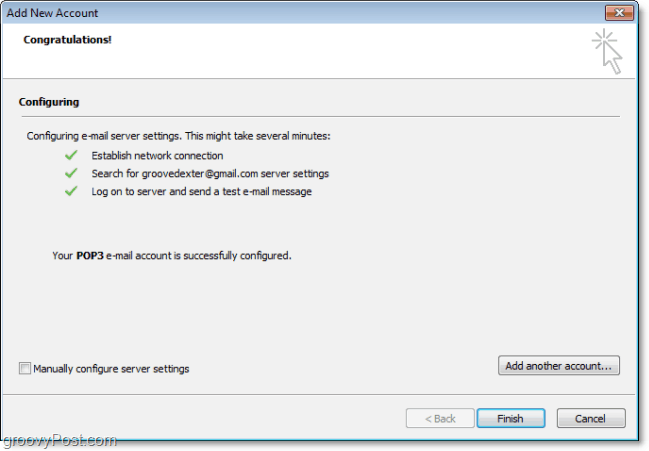
![Gebruik Outlook 2007 met GMAIL-account via iMAP [How-To]](/images/outlook/use-outlook-2007-with-gmail-account-via-imap-how-to.png)
![Outlook 2010 - 2007 configureren om volledige IMAP-mail te downloaden [How-To]](/images/microsoft/configure-outlook-2010-8211-2007-to-download-entire-imap-mail-how-to.png)








laat een reactie achter